Web tarayıcısının masaüstü sürümünü en son sürüme güncelleyen Google Chrome kullanıcıları, Google Chrome'un tarayıcının adres çubuğundaki girdiye yanıt verme biçiminde bir değişiklik fark etmiş olabilir.
Adres çubuğuna karakter yazan Chrome kullanıcıları, Google Chrome'un en son güncelleme yüklendikten sonra ziyaret edilen sitelerdeki aramalara öncelik verebileceğini fark edebilir.
Aşağıdaki ekran görüntüsü, geçmişte ziyaret edilen eşleşen sitelerden birini değil, Enter tuşuna bastığınızda Chrome'un Googles Search'ü varsayılan eylem haline getirdiği bir örneği göstermektedir.

Tarayıcının önceki sürümleri, ilk eşleşen etki alanı adına öncelik verdi, böylece adın ilk birkaç karakterini yazıp Enter tuşuna basarak hızlı bir şekilde yükleyebilirsiniz.
Değişimin tüm arama motorlarını bir dereceye kadar etkilediği görülüyor. Sorunu biraz ele almak için Chrome tarayıcısının varsayılan arama motorunu değiştirebilseniz de (Google Arama’dan başka bir arama sağlayıcısına), sorunu tamamen çözmez.
Sorunu düzeltmek
Değişikliği geri almak ve önceki statükoya geri dönmek için gerçek bir seçenek var.
Seçenek 1: Omnibox Google Drive Belgesi önerilerini devre dışı bırakma
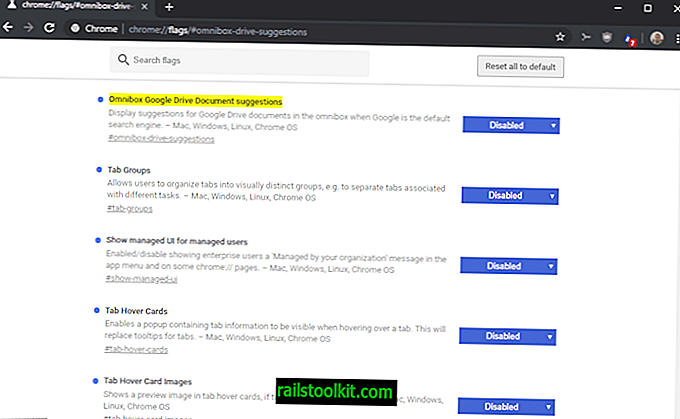
Google Chrome'daki arama önerilerinin öncelikli olarak değiştirilmesi, Google Chrome'daki yeni bir deneysel bayrakla bağlantılı görünüyor. Özelliği Chrome'da devre dışı bırakırsanız - varsayılan olarak etkindir - Chrome'un önceki arama davranışına geri döndüğünü fark edeceksiniz.
İşte bu nasıl yapılır:
- Chrome adres çubuğuna chrome: // flags / # omnibox sürücü önerileri yükleyin.
- Tercih edilen yanındaki menüyü etkinleştirerek ve seçeneklerden "Devre Dışı" seçeneğini seçerek deney bayrağını devre dışı olarak değiştirin.
- Chrome tarayıcısını yeniden başlatın.
Açıklama, Google Arama varsayılan sağlayıcıysa ve bir Google hesabına giriş yapmışsanız, Google Drive arama seçeneklerini Chrome'un adres çubuğuna eklemesini önerir. Bunun neden sonuç önceliğini etkilediği belirsizdir.
Seçenek 2: varsayılan arama sağlayıcısını değiştirir
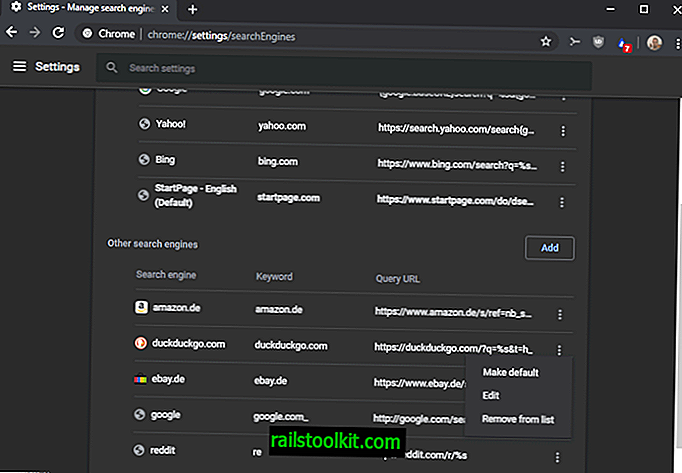
Arama sağlayıcılarını değiştirdiğinizde, sorunu tamamen çözemezsiniz, ancak bunun yardımı olabilir.
- Chrome: // settings / tarayıcının adres çubuğuna yükleyin.
- Arama Motoru bölümüne gidin.
- "Adres çubuğunda kullanılan arama motoru" altındaki mevcut çözümlerden birini seçin veya seçmek istediğiniz arama motoru listelenmemişse "Arama motorlarını yönet" i seçin.
- Arama Motorlarını Yönet, tespit edilen tüm arama motorlarını listeler. Chrome, arama motorlarının web sitelerini ziyaret ederken ve bir arama çalıştırırken bunları seçer.
- Seçili arama motorum Başlat Sayfası, ancak DuckDuckGo gibi başka bir arama motorunu da seçebilirsiniz. (Bkz: Web araması için DuckDuckGo veya Startpage'e geçme zamanı olabilir)
- Arama motorunun yanındaki menü simgesini seçin ve Google Chrome’da yeni varsayılan arama motoru yapmak için "varsayılan yap" ı tıklayın.
Seçenek 3: ^ karakterini veya diğer özel karakterleri kullanın
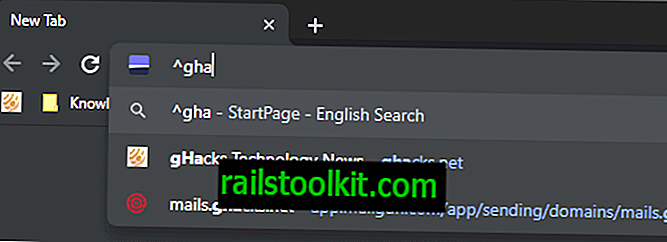
Chrome adres çubuğundaki girişi ^ karakteriyle başlatır ve en az üç karakter yazarsanız, tarama geçmişinden elde edilen sonuçlar yalnızca döndürülür.
Yalnızca yer imi sonuçlarını döndürmek için * ile başlayabilirsiniz.
Şimdi Siz : Şu anda hangi arama sağlayıcısını kullanıyorsunuz?














